 正文共:1888 字 23 图,预估阅读时间:5 分钟  目录  网络之路第一章:Windows系统中的网络 0、序言1、Windows系统中的网络 1.1、桌面中的网卡 1.2、命令行中的网卡 1.3、路由表 1.4、家用路由器网络之路第二章:认识企业设备 2、认识企业设备 2.1、MSR810-W外观 2.2、登录MSR810-W管理页面 2.3、快速设置上网 2.4、WLAN配置 2.5、LTE模块配置 2.6、MSR810-W高级设置网络之路第三章:认识设备命令行 3、认识设备命令行 3.1、通过Console接口登录设备 3.2、远程登录设备 3.3、Comware系统的基本命令 3.4、MSR810-W配置解读 3.5、MSR810-W初始化配置网络之路11:认识网络设备模拟器HCL 4、认识网络模拟器 4.1、HCL华三云实验室网络之路12:认识网络设备模拟器eNSP 4.2、eNSP企业网络模拟平台网络之路13:认识模拟器Cisco Packet Tracer 4.3、CiscoPacketTracer网络之路14:认识网络设备模拟器EVE-NG 4.4、EVE-NG 4.4.1、从OVF导入部署到ESXi 4.4.2、使用ISO安装到WorkStation 4.4.3、EVE-NG导入iol镜像 4.4.4、EVE-NG导入qemu镜像网络之路15:认识虚拟化环境VMware ESXi 4.5、虚拟化环境VMwareESXi 4.5.1、定制ESXi 6.7安装镜像 4.5.2、部署ESXi 6.7 4.5.3、ESXi 6.7升级ESXi 7.0 4.5.4、vCenter纳管ESXi主机网络之路16:认识虚拟化环境H3C CAS 4.6、虚拟化环境CAS 4.6.1、部署CVM管理节点 4.6.2、部署CVK计算节点 4.6.3、CVM纳管CVK节点网络之路17:认识网络功能虚拟化NFV 4.7、网络功能虚拟化NFV 4.7.1、部署NFV 4.7.2、配置NFV网络 4.7.3、NFV设备初始配置经过前面漫长的铺垫,相信各位大佬已经对网络有了一个基本的概念。接下来的日子里,我们将正式在网络之路拾级而上,我将以H3C系列认证课程为蓝本,以HCL为主要工具,以VMware、NFV等其他环境为辅助工具,从基础技术入手,逐步深入,助力各位新手逐步成长为一名网络工程师,体验网络技术带来的巨大快感!  5、基础网络实验  本章节,主要通过在HCL中配置一些简单实验来了解相关的网络技术。  5.1、简单网络环境搭建与测试 在我们日常接触的网络中,一般是分层的网络架构,即使是普通的家庭宽带网络,一般也有光猫和路由器,内网终端一般也有2个以上。以我的家庭网络为例,有路由器、交换机、服务器、电脑、手机等网络设备,用HCL模拟一下,大概的网络结构如下所示: 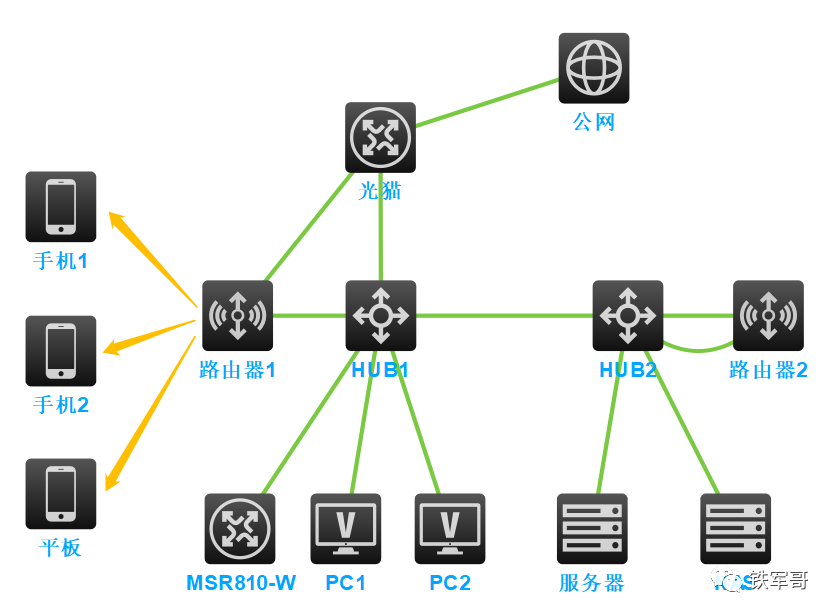 这个环境还是有点特殊的,与常规组网相比,有以下几点不同: 1、因为服务器和NAS离光猫有点远,所以HUB2的作用主要是为了降低网线的成本; 2、HUB不支持VLAN划分,两个HUB下的设备属于同一个冲突域,所以在未做限制的情况,内网终端可以从光猫、路由器1或者路由器2获取到IP地址,为了保证地址获取无冲突,仅开启了路由器1的DHCP功能; 3、还有一个很少见的配置,那就是路由器1和路由器2的WAN口在同一个网段,LAN口也在同一个网段。因为路由器2支持配置L2TP VPN,所以它是用来将服务器发布到公网用的(成本增加了100块,内网服务器上公网解决方案2.0重磅来袭!)。 那如果移除掉这些不规范的地方,普通的网络应该长下面这样: 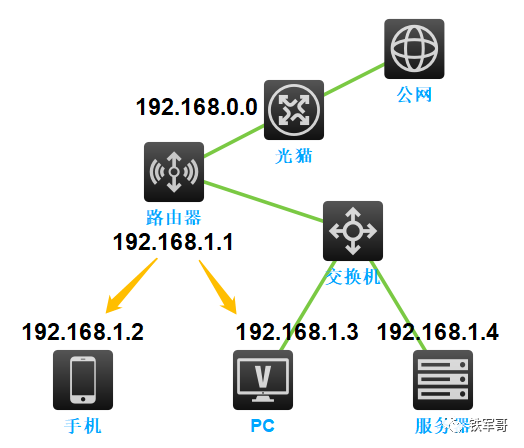 内网所有的终端(手机、电脑、服务器、NAS等)都通过无线路由器上网,HUB交换机的作用主要是扩展网络接口;因为光猫的性能比较差,所以仅承担PPPoE拨号的功能。 当我们使用HCL模拟器时,要模拟PC主机,可以使用3种方式,分别为Host、PC和VPCS。 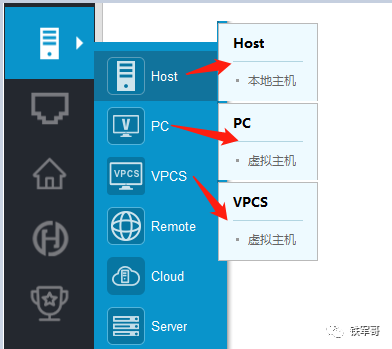 Host用于通过主机网卡和宿主机进行连接,可以选择宿主机中处于启用或连接状态的硬件网卡和VirtualBox网卡。  当我们配置连线时,我们可以看到有两个可选的网卡,分别是电脑的有线网卡和VirtualBox虚拟网卡。而实际上,我电脑中有7张网卡,其中2张硬件网卡(LAN+WLAN)、1张VirtualBox虚拟网卡、2张VMware虚拟网卡和2张VPN虚拟网卡。  将网线连接到VirtualBox虚拟网卡之后,HCL中的其他设备就可以与主机进行通信了。 我们先看一下网卡的IP地址信息。 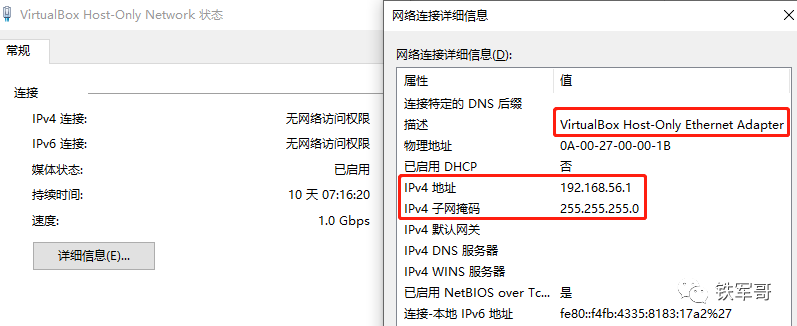 然后我们配置PC类型的虚拟主机,右击设备图标选择“配置”,首先“启用”接口,然后配置使用DHCP获取IPv4地址,或者使用静态IPv4地址,最后点击“启用”使配置生效。  双机设备图标或者右击选择“启动命令行终端”进入设备命令行,这是一个精简的命令行系统,仅能执行一些简单的操作命令。  然后我们使用ping命令测试一下宿主机的连通性。  接下来,我们配置VPCS类型的虚拟主机。还是右击设备图标选择“配置”,接口默认启用,然后配置使用DHCP获取IPv4地址,或者使用静态IPv4地址,最后点击“启用”使配置生效。 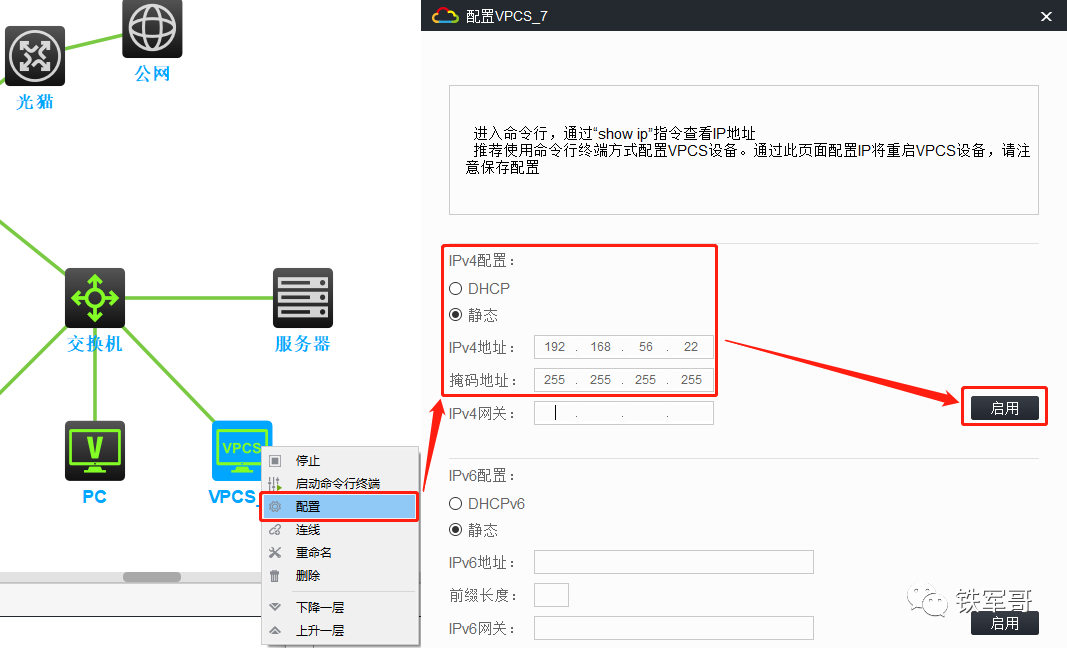 VPCS的系统应该是通过Linux系统改的,支持一些简单的命令,但是不能通过“TAB键”进行补全,可以使用“?键”查看可用命令,但是需要回车确认。像配置时提到的,建议通过命令行配置VPCS设备,使用上面的页面进行配置时,设备会发生重启。 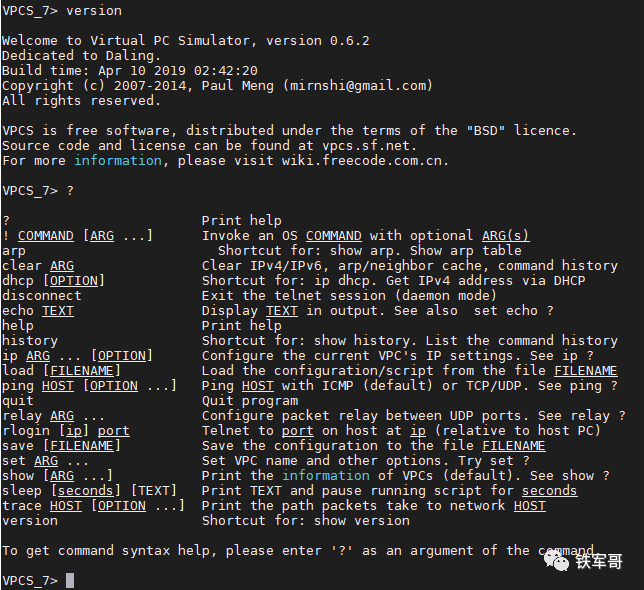 重启之后检查设备的IP地址配置。 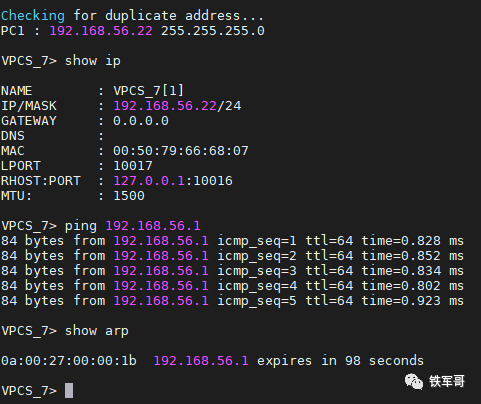 与宿主机通信正常,并且可以查看到宿主机的ARP信息。  再测试一下PC设备,可以看到通信正常,并且ARP学习正常。 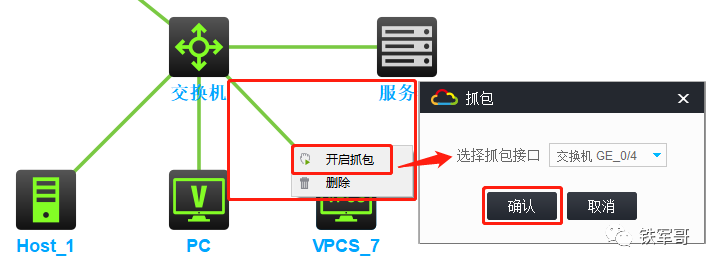 终端之间互访的流量,我们可以在线路上抓包查看。操作方法为在线路上右击,选择“开启抓包”,然后选择要抓包的接口。 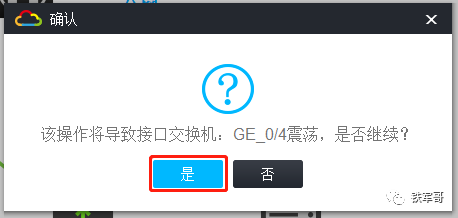 开启抓包时,会提示操作将导致相关设备的接口震荡,一定要选择“是”,否则无法开始抓包。 如果要查看抓包信息,请在“设置”的“工具”页签中配置好WireShark的路径,和命令行终端的配置在同一个界面。  在“抓包接口列表”视图中,我们可以右击开启了转包的接口,选择对应的操作,包括停止(全部)抓包、启动WireShark、导出抓包文件等操作。 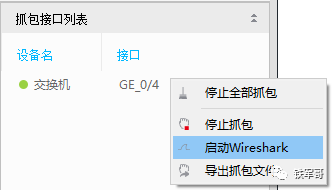 我们选择“启动WireShark”,查看抓包信息。  可以看到,报文的交互过程为ARP请求和ARP应答、ICMP请求和ICMP应答,对应设备的操作如下:  从下面的ARP信息中,我们可以看到,这条ARP记录将在113秒之后超期,变成上面的ARP表项为空的情况。ARP(Address Resolution Protoco,地址解析协议)是一种在网络层协议中用于将IP地址解析为物理地址的协议,用于在两台计算机之间传递地址解析请求和响应。此时,因为设备中没有ARP表项,两台主机无法通信,所以VPCS会在广播域内先发送一个ARP广播请求来寻找另一台主机192.168.56.11。ARP请求包中包含目标计算机的IP地址,物理地址以全F的广播地址进行代替。  当192.168.56.11收到ARP请求包后,会向VPCS回复一个ARP单播报文,将自己的IP地址和物理地址告诉VPCS。  然后,双方就都有了对方的IP地址和MAC物理地址的记录,并在以后使用该地址来发送数据。 而ping探测使用的是ICMP协议,请求报文是type-8的Echo request报文。  响应报文是type-0的Echo reply报文。  按照协议规定(Internet控制消息协议ICMP报文详解),每个节点必须实现ICMP Echo响应功能,该功能接收Echo请求并发送相应的Echo回复。出于诊断目的,节点还应实现用于发送回显请求和接收回显回复的应用层接口。与此同时,响应单播回显请求消息而发送的回显回复的源地址必须与该回显请求的目标地址相同,且ICMP Echo请求消息中接收到的数据必须在ICMP Echo回复消息中完全返回且未修改。 这样,通过ARP协议和ICMP协议,我们就实现了简单的主机间通信。  长按二维码 关注我们吧   网络之路第一章:Windows系统中的网络网络之路第二章:认识企业设备网络之路第三章:认识设备命令行网络之路11:认识网络设备模拟器HCL网络之路12:认识网络设备模拟器eNSP网络之路14:认识网络设备模拟器EVE-NG笔记本电脑安装CentOS系统在笔记本上装完KVM,发现VirtIO的性能比E1000高出不少用太空办公桌spacedesk把废旧平板利用起来为什么8.8.8.8从全球访问都很快?安装激活Office LTSC专业增强版2021 上一篇:(悦)太行山北路500平独栋私房菜整体转让日营业额5千加 下一篇:俱乐部11月12日线下活动预告——数字化管理与智能化制造 |
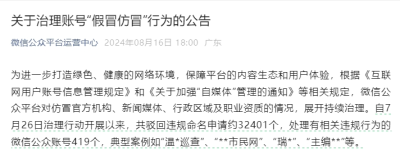 微信公众平台持续治理“假冒仿冒”行为16130 人气#新媒体课堂
微信公众平台持续治理“假冒仿冒”行为16130 人气#新媒体课堂 公众号案例 | 鲲鹏产业源头创新中心微信公28356 人气#新媒体课堂
公众号案例 | 鲲鹏产业源头创新中心微信公28356 人气#新媒体课堂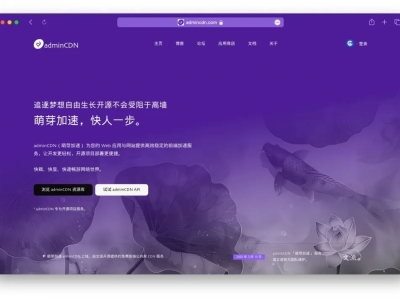 萌芽加速 adminCDN 上线,由文派开源提供的17976 人气#站长圈
萌芽加速 adminCDN 上线,由文派开源提供的17976 人气#站长圈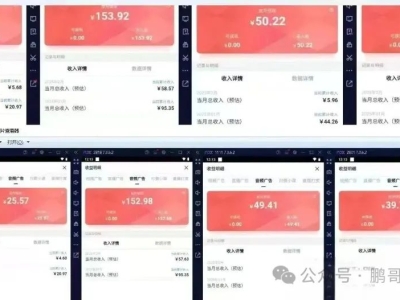 搜狐音频挂机项目揭秘:月入八千+的红利期操28849 人气#站长资讯
搜狐音频挂机项目揭秘:月入八千+的红利期操28849 人气#站长资讯 /1
/1 